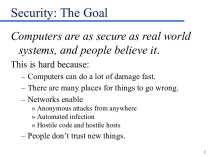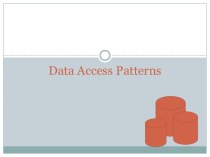- Главная
- Разное
- Бизнес и предпринимательство
- Образование
- Развлечения
- Государство
- Спорт
- Графика
- Культурология
- Еда и кулинария
- Лингвистика
- Религиоведение
- Черчение
- Физкультура
- ИЗО
- Психология
- Социология
- Английский язык
- Астрономия
- Алгебра
- Биология
- География
- Геометрия
- Детские презентации
- Информатика
- История
- Литература
- Маркетинг
- Математика
- Медицина
- Менеджмент
- Музыка
- МХК
- Немецкий язык
- ОБЖ
- Обществознание
- Окружающий мир
- Педагогика
- Русский язык
- Технология
- Физика
- Философия
- Химия
- Шаблоны, картинки для презентаций
- Экология
- Экономика
- Юриспруденция
Что такое findslide.org?
FindSlide.org - это сайт презентаций, докладов, шаблонов в формате PowerPoint.
Обратная связь
Email: Нажмите что бы посмотреть
Презентация на тему Создание теста с помощью форм Google: пошаговая инструкция
Содержание
- 2. Цель мастер - класса: изучить особенности создания и применения
- 3. Формы Google это…С Google Формами можно не
- 4. 1. В Google выбираем "Другие сервисы Google".
- 5. 2. Находим слово "Формы", нажимаем.
- 6. 3. Открывается форма для создания теста.
- 7. 4. Вместо «Форма без названия» напишите название формы,
- 8. 5. Как создать вопросы анкеты?В строке «вопрос» пишем
- 9. 6. Добавить элементВ тест можно добавить изображение и видео.
- 10. 7. Как мне ...изменить вопрос?Для изменения существующего
- 11. 8. После того, как тест готов, нажимаем
- 12. 9. Результаты теста сохраняются на Google Диске в виде электронной таблицы.
- 13. 10. В электронных таблицах можно с помощью формул настроить автоматический подсчет правильных ответов.
- 14. Скачать презентацию
- 15. Похожие презентации
Цель мастер - класса: изучить особенности создания и применения в образовательном процессе тестов, созданных с помощью форм Google.


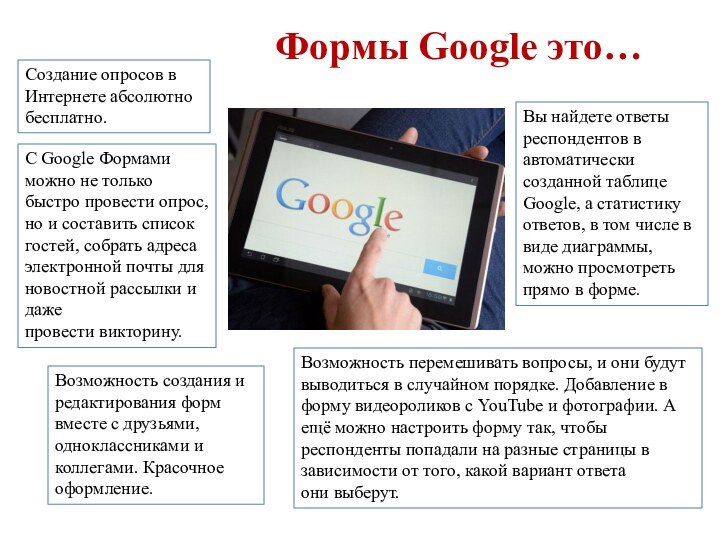
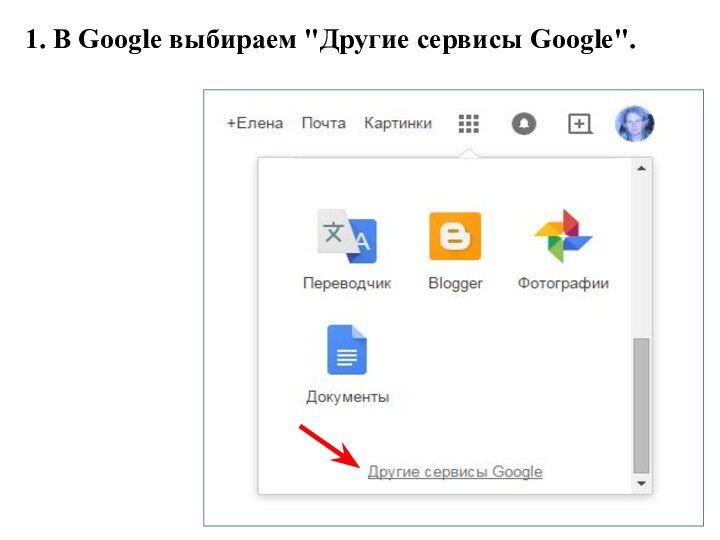
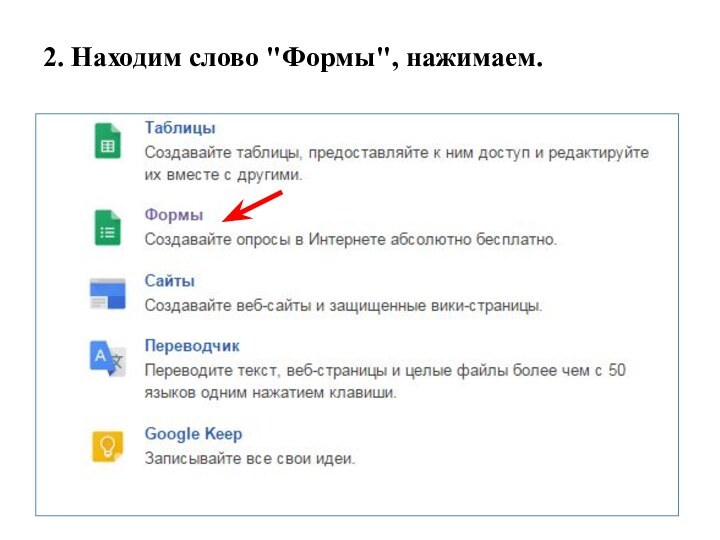
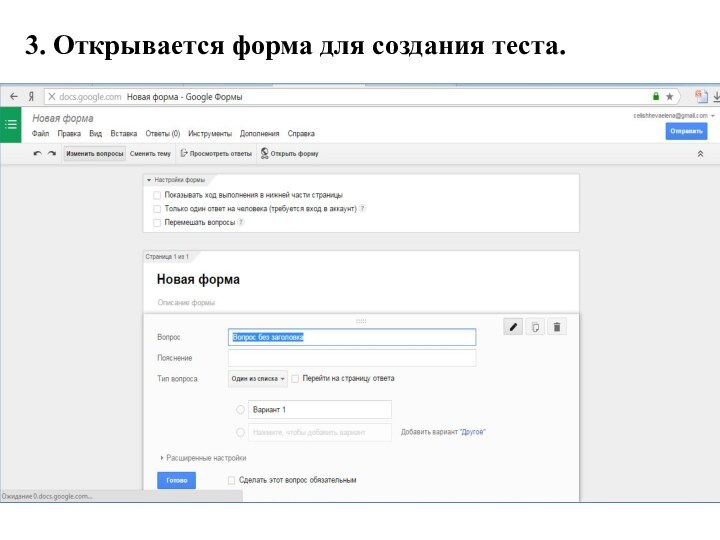
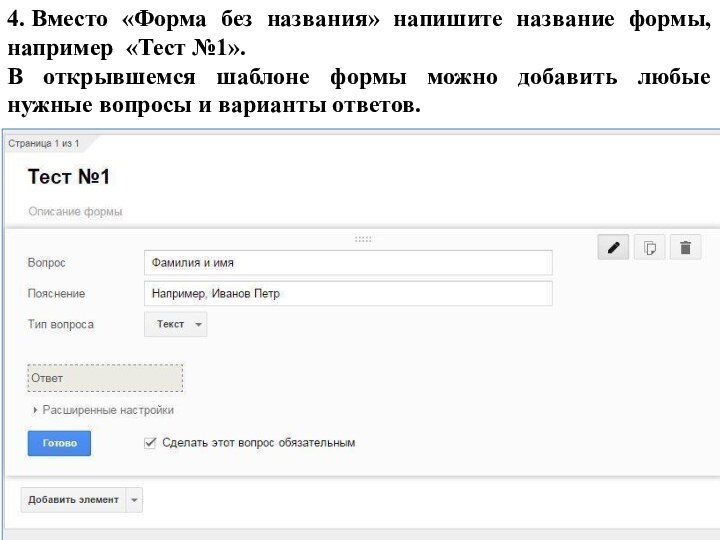
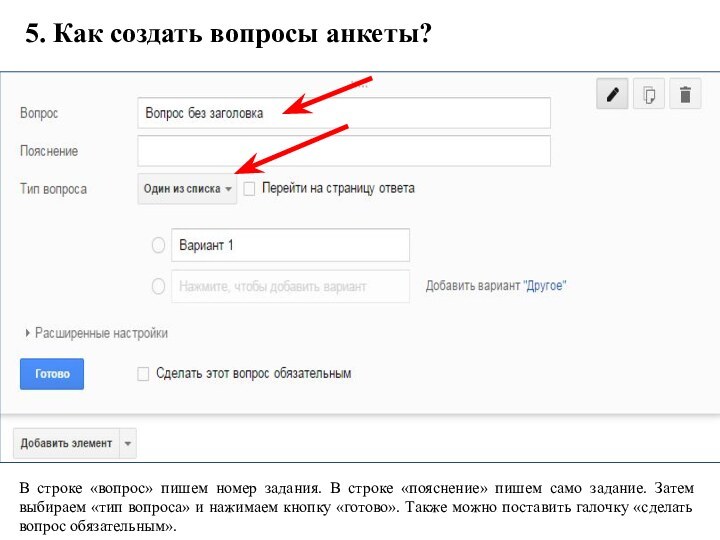
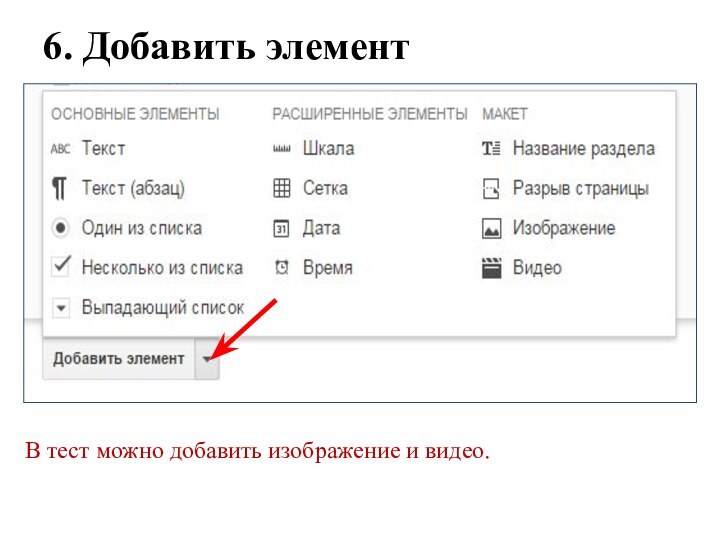
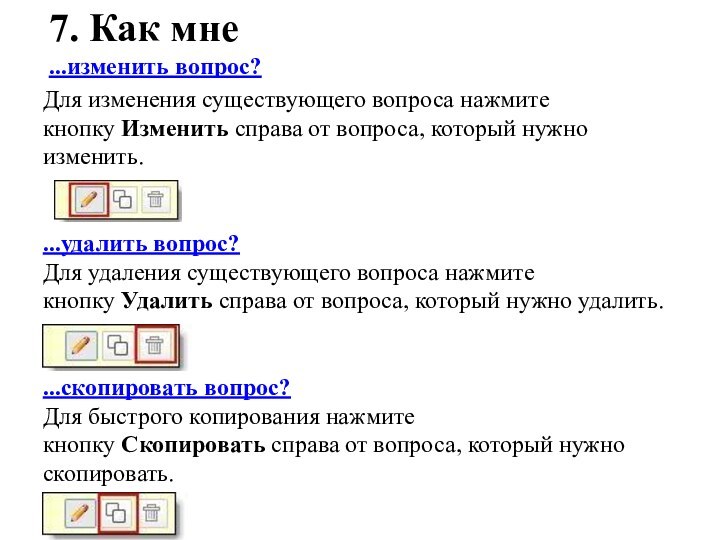
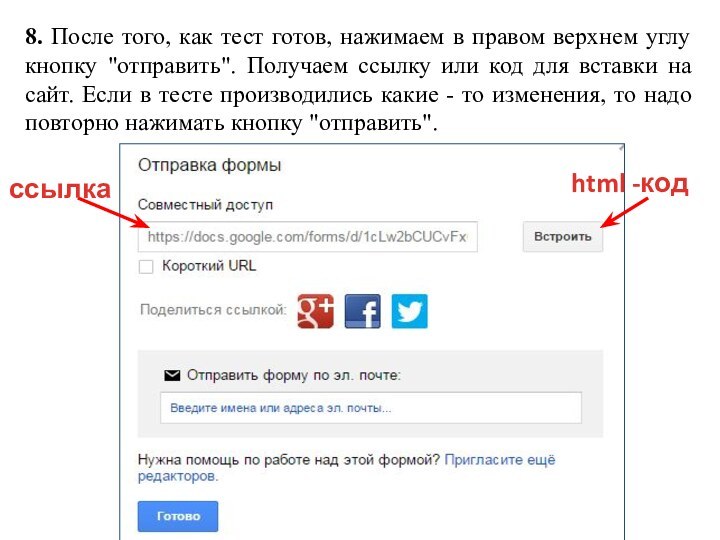
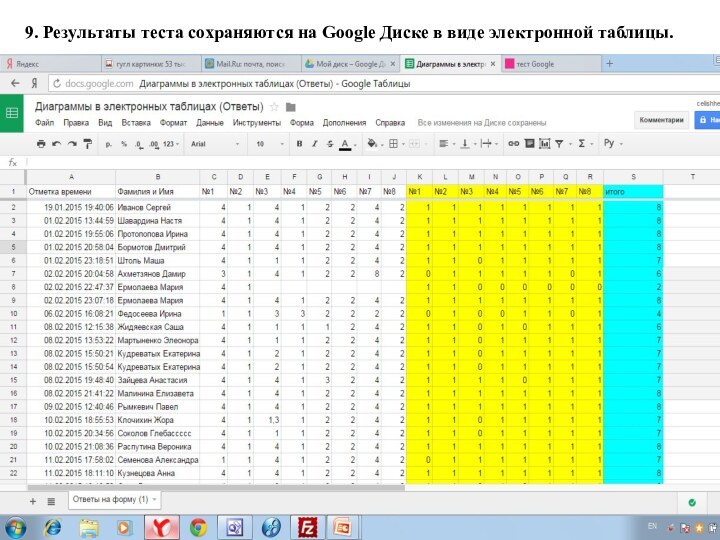
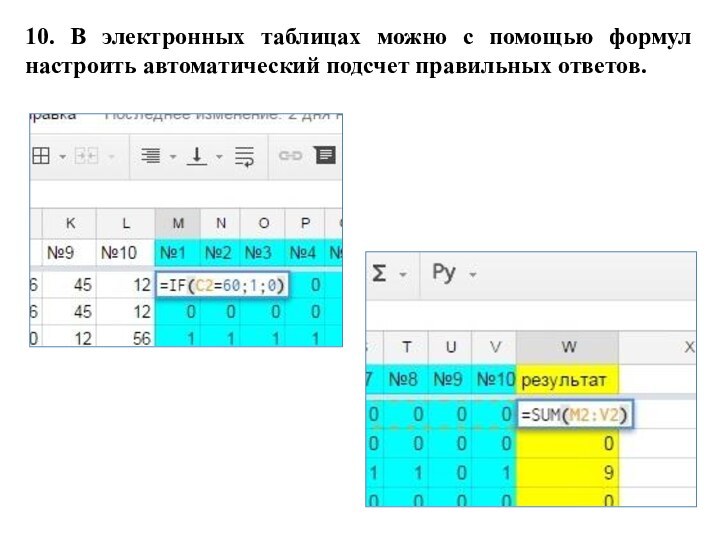
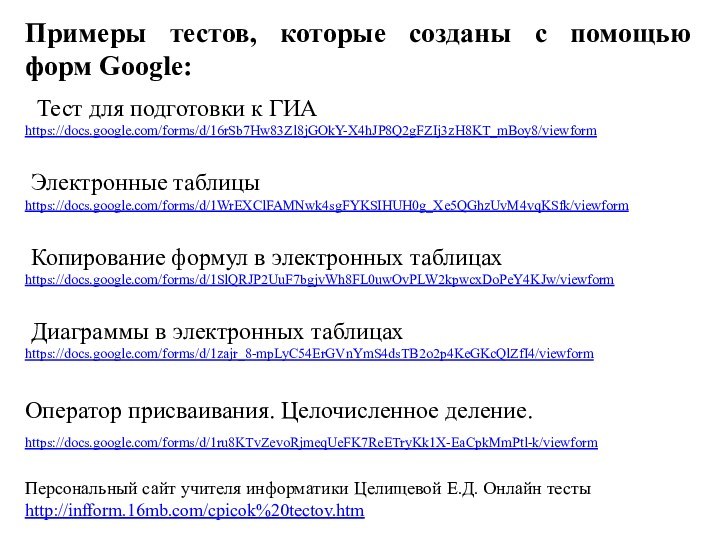
Слайд 2 Цель мастер - класса: изучить особенности создания и применения в
образовательном процессе тестов, созданных с помощью форм Google.
Слайд 3
Формы Google это…
С Google Формами можно не только
быстро провести опрос, но и составить список гостей, собрать
адреса электронной почты для новостной рассылки и даже провести викторину.Создание опросов в Интернете абсолютно бесплатно.
Возможность создания и редактирования форм вместе с друзьями, одноклассниками и коллегами. Красочное оформление.
Возможность перемешивать вопросы, и они будут выводиться в случайном порядке. Добавление в форму видеороликов с YouTube и фотографии. А ещё можно настроить форму так, чтобы респонденты попадали на разные страницы в зависимости от того, какой вариант ответа они выберут.
Вы найдете ответы респондентов в автоматически созданной таблице Google, а статистику ответов, в том числе в виде диаграммы, можно просмотреть прямо в форме.
Слайд 7 4. Вместо «Форма без названия» напишите название формы, например
«Тест №1».
В открывшемся шаблоне формы можно добавить любые нужные вопросы
и варианты ответов.
Слайд 8
5. Как создать вопросы анкеты?
В строке «вопрос» пишем номер
задания. В строке «пояснение» пишем само задание. Затем выбираем
«тип вопроса» и нажимаем кнопку «готово». Также можно поставить галочку «сделать вопрос обязательным».
Слайд 10
7. Как мне
...изменить вопрос?
Для изменения существующего вопроса
нажмите кнопку Изменить справа от вопроса, который нужно изменить.
...удалить вопрос?
Для
удаления существующего вопроса нажмите кнопку Удалить справа от вопроса, который нужно удалить....скопировать вопрос?
Для быстрого копирования нажмите кнопку Скопировать справа от вопроса, который нужно скопировать.
Слайд 11 8. После того, как тест готов, нажимаем в
правом верхнем углу кнопку "отправить". Получаем ссылку или код
для вставки на сайт. Если в тесте производились какие - то изменения, то надо повторно нажимать кнопку "отправить".ссылка
html -код